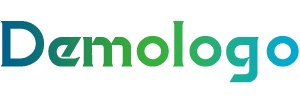Excel表格怎么制作考勤表
首先打开Excel表,输入标题,再随便输入一个日期,只要年月就好。
在日期下一行的第一个单元格,输入“=”,再点击一下上行的日期,按回车确定。
然后在第二个单元格输入“=”,点击一下左边一个单元格,再输入“+1”,按回车确定。
将鼠标放在第二个单元格的右下角,当鼠标变成一个小十字的时候,单击鼠标左键不放,向右拖动鼠标填充单元格(一个月最多31天,单元格填充至第31个即可)。
第一行填充完毕后,在下一行第一格单元格输入“=”,点击上面一个单元格,按回车确定。
同样的方法,将鼠标放在第一个单元格的右下角,当鼠标变成一个小十字的时候,单击鼠标左键不放,向右拖动鼠标填充单元格。
选择第一行的内容,点击鼠标右键,选择“设置单元格格式”。
弹出的对话框中,选择“自定义”,然后“类型”下面输入“d”,点击确定。
选择第二行的内容,点击鼠标右键,选择“设置单元格格式”。
弹出的对话框中,选择“自定义”,然后“类型”下面输入“aaa”,点击确定。
如此,考勤表就做好啦,点击修改上面的月份,下面对应的日期也会跟着改变哦,再也不需要一个月一个月的做
版权声明:本文内容由互联网用户自发贡献,该文观点仅代表作者本人。本站仅提供信息存储空间服务,不拥有所有权,不承担相关法律责任。如发现本站有涉嫌抄袭侵权/违法违规的内容请联系客服!